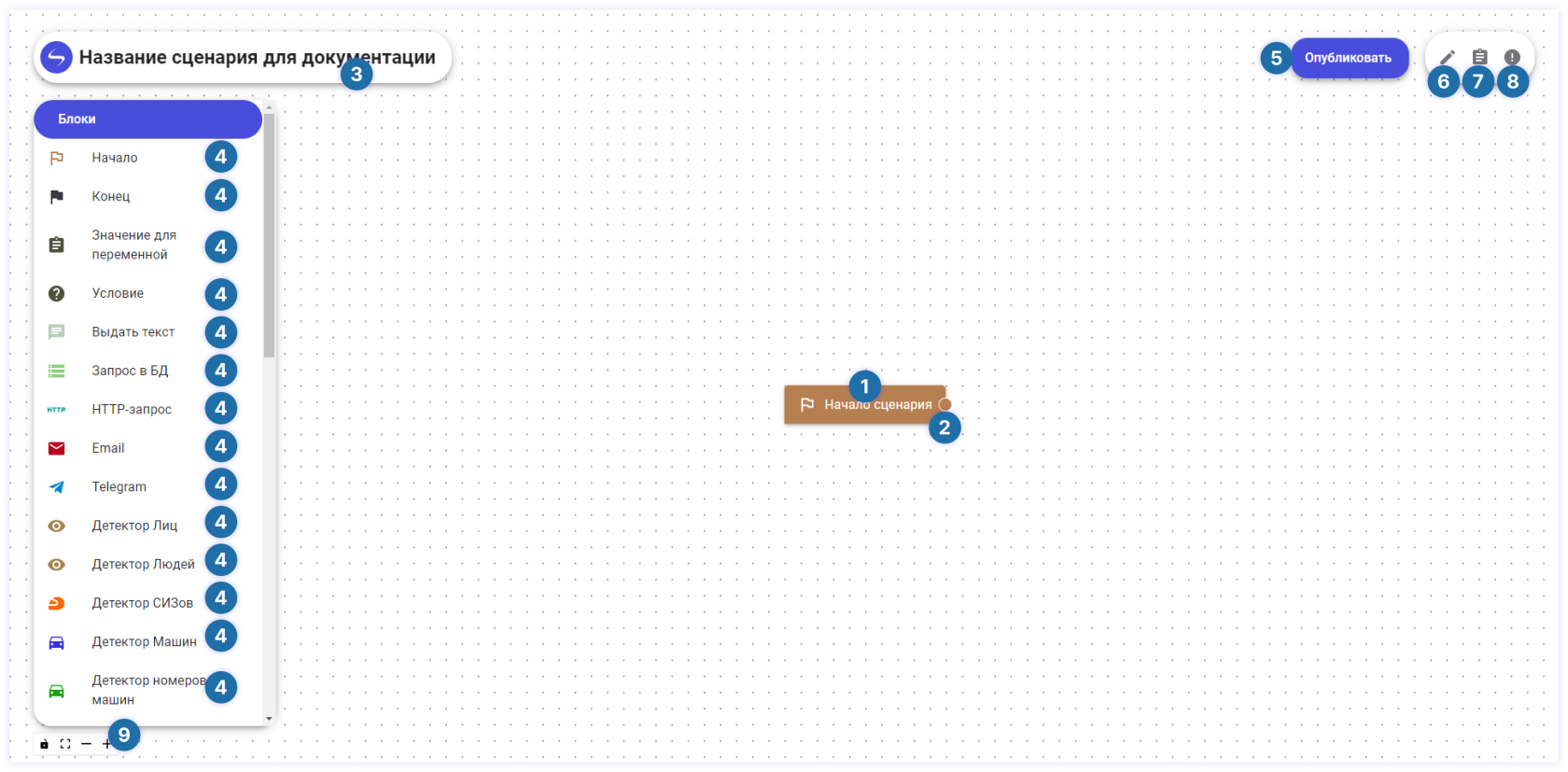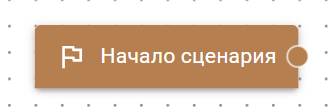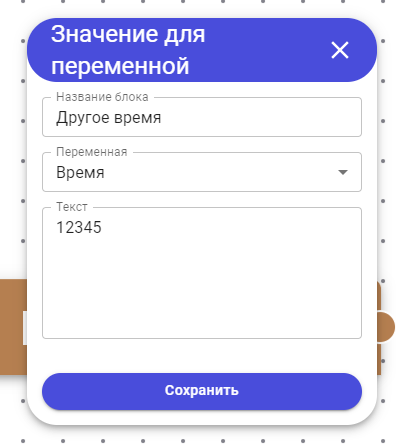Создание сценария
После того, как вы добавили новый сценарий в списке в разделе "Сценарии", можете приступить к его наполнению. Для этого кликните на строку нового сценария в списке, чтобы открыть его в Редакторе сценариев.

Блок - из них строится сценарий

Исходящий порт блока - из него протягивается связь к следующему блоку

Название редактируемого сценария

Блоки, которые можно добавить к сценарию, кликнув на них

Кнопка «Опубликовать». Позволяет текущую версию сценария привязывать к камерам для обработки событий.

Иконка "Редактировать" открывает окно редактирования псевдонимов типов событий: вы можете задать здесь, как будет описываться событие, сгенерированное блоком "Блок события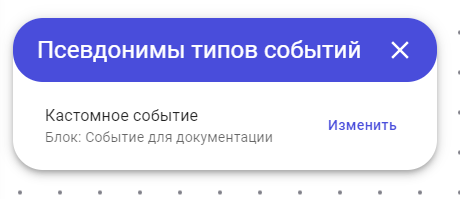

Иконка "Список" открывает модальное окно со списком переменных, где можно просмотреть, добавить, редактировать или удалить переменные

Иконка "Внимание" открывает модальное окно с ошибками в сценарии

Навигационное меню: здесь вы можете управлять масштабом и перенаправиться к центру сценария в рабочем пространстве.
Последовательность создания сценария:
На платформе сценарии создаются из блоков и первый уже создан автоматически. Это блок «Начать сценарий». Он запускает сценарий, его наличие обязательно. При двойном клике на блок откроется модальное окно для его редактирования. Можете поменять название блока для удобства.
Для добавления следующего блока кликните на нужный в списке, заполните поля в открывшемся модальном окне создания блока запрашиваемой информацией.
Далее добавленные блоки нужно соединить связью: провести связь при помощи курсора мыши от исходящего порта первого блока ко входящему порту следующего.
Дальше наполняйте сценарий нужными блоками, последовательно соединяя их связями. Не забудьте в конце добавить блок «Конец»
После создания сценария кликните на кнопку "Опубликовать", чтобы сделать сценарий доступным для привязки к камерам.